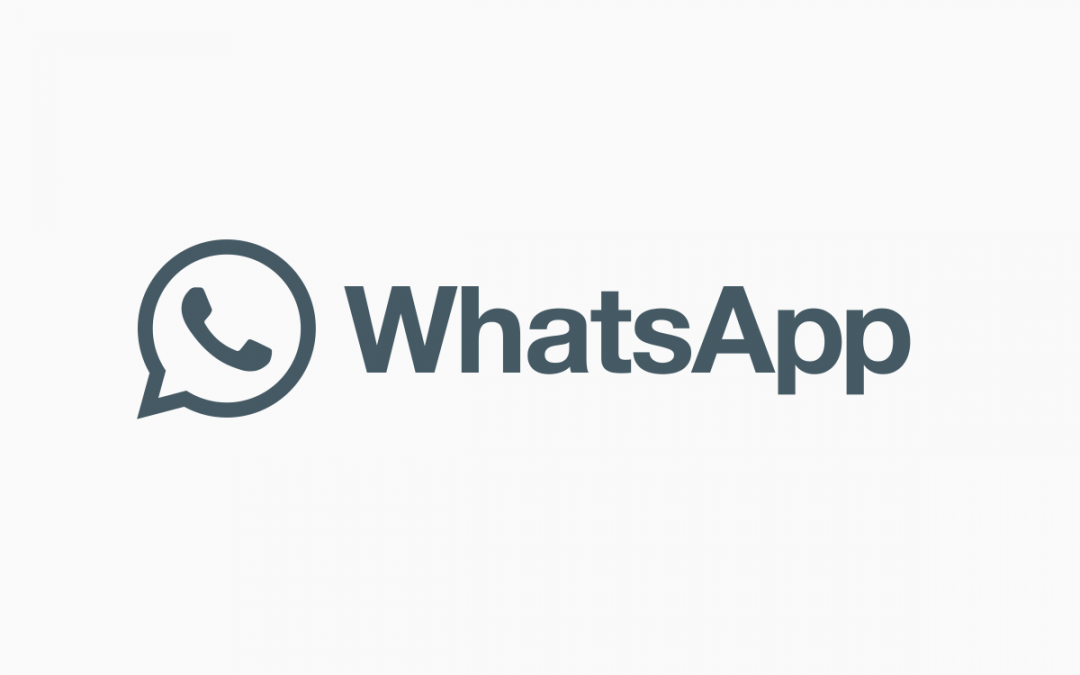Si te interesa saber cómo activar o desactivar las descargas automáticas en WhatsApp, algo que es muy recomendable conocer, a continuación te vamos a explicar todo lo que debes saber al respecto. Esta es una de las opciones que tienes en la aplicación de mensajería instantánea más popular del planeta, que cuenta con millones de usuarios en todo el mundo. Y si no sabes como ajustarlo, a continuación te vamos a explicar todos los pasos que debes seguir para conseguir tu objetivo y así activarlas o desactivarlas.
A lo largo de este artículo vas a saber por qué es una de las funciones de configuración más importantes que te puedes encontrar en la aplicación. Además, es muy sencillo acceder a esta función, y teniendo en cuenta las ventajas que tiene.
Convertirse en la aplicación de mensajería instantánea más popular del mundo no es algo sencillo, pero con el paso de los años WhatsApp lo ha logrado. Esta app cuenta con más de 2.000 millones de usuarios en todo el mundo, solo superado por Facebook, empresa a la que pertenece desde el año 2014.
La función de WhatsApp es permitir la comunicación entre personas a través de diferentes métodos, ya sea con llamadas, videollamadas, mensajes de texto, mensajes de audio o para enviar todo tipo de archivos. La aplicación ofrece grandes posibilidades, además de permitir ajustes diversos, como es el caso de poder desactivar las descargas automáticas de fotos y vídeos, una opción que viene activada por defecto y que en muchas ocasiones puede ser un problema, ya que se puede llegar el dispositivo móvil con contenido que realmente no interesa.
Aunque en la actualidad hay almacenamiento en la nube, en el caso de este tipo de archivos habitualmente se guardan en la propia memoria del teléfono y estos tienen capacidades de almacenamiento limitadas. Por ello, tener una gran cantidad de chats y pertenecer a un número elevado de grupos, puedes llegar a convertirte en un problema.
El envío y la descarga constante de contenido multimedia puede llegar a derivar en problemas de espacio. Siendo el principal problema el llegar al punto de no poder utilizar WhatsApp u otras aplicaciones por falta de espacio. Por todo ello, es necesario saber cómo activar o desactivar las descargas automáticas en WhatsApp.
Cómo desactivar las descargas automáticas en WhatsApp
El procedimiento saber saber cómo activar o desactivar las descargas automáticas en WhatsApp es bastante sencillo, si sabes cómo hacerlo, y no te quitará mucho tiempo hacerlo, por lo que en apenas unos segundos podrás saberlo. Por lo tanto, vale la pena tener en cuenta todo lo que puedes ahorrar gracias a esta función, para lo cual solo tienes que seguir los siguientes pasos:
- En primer lugar debes acceder a WhatsApp y acudir al icono de los tres puntos que encontrarás en la parte superior derecha de la pantalla y pulsar sobre él, desde donde accederás a Ajustes.
- Una vez te encuentres en esta opción tendrás que acudir a Almacenamiento y datos, donde podrás elegir cuándo desactivar las descargas automáticas. En esta podrás encontrar las opciones: Descargar con datos móviles, Descargar con WiFi o ambas.
- Al elegir alguna de estas opciones aparecerán casillas para poder desmarcar los elementos que no deseas que se descargan de forma automática.
Habilitar nuevamente esta función es igual de sencilla, debiendo seguir el mismo procedimiento pero en lugar de desmarcar casillas, deberás marcarlas, de forma que actives nuevamente las descargas automáticas de WhatsApp.
Cómo verás activar o desactivar las descargas automáticas en WhatsApp es muy simple, lo que hará que puedas almacenar tan solo aquellos contenidos que realmente te interesen.
Cómo activar la protección con huella dactilar en WhatsApp
Si quieres saber cómo activar la protección con huella dactilar en WhatsApp por que ya tienes disponible esta opción en tu teléfono o bien por que has pasado a formar parte del programa de betas de la aplicación, lo primero que tienes que hacer es acudir a la aplicación de WhatsApp en tu teléfono móvil y acudir a la ventana en la que aparecen todos los chats.
Una vez te encuentres en ella tendrás que pulsar sobre el icono de los tres puntos situado en la parte superior derecha de la pantalla (Android) o botón Configuración de la parte inferior en el caso de iPhone. Una vez lo hayas hecho desde tu dispositivo Android elegirás la opción Ajustes para acudir al menú de configuración de la aplicación.
Una vez te encuentres en este menú debes acudir a Cuenta, la opción que aparecerá en primer lugar, y en la que podrás llevar a cabo la configuración de todos aquellos aspectos que están directamente relacionados con la seguridad de la cuenta de WhatsApp así como de la privacidad.
En este caso tendrás que pulsar sobre Privacidad, de forma que encontrarás diferentes ajustes relacionados con tu cuenta, entre los que se encuentra la opción Bloqueo de huella dactilar, que aparecerá en la parte inferior del listado y que te permitirá activar y configurar esta nueva opción de seguridad.
Una vez hayas pulsado sobre Bloqueo de huella dactilar, entrarás a su área de configuración, donde tendrás que activar la opción «Desbloquear con huella dactilar«, informándonos la propia aplicación de que «Si activar esta función, deberás usar tu huella dactilar para abrir WhatsApp. Incluso podrás contestar llamadas cuando WhatsApp esté bloqueado«.
Más allá de activar la opción, nos encontraremos con el apartado Bloquear automáticamente, donde se podrá configurar en tres opciones diferentes (Inmediatamente, después de un minuto, después de 30 minutos), de forma que se podrá configurar de manera automática cuando se activará el bloqueo para que tengas que volver a poner tu huella dactilar para poder hacer uso de la aplicación.
Por último, hay una última opción llamada «Mostrar contenido en las notificaciones«, que hace referencia a la «Vista previa del remitente y del texto dentro de las notificaciones de nuevos mensajes«. Desde esta opción se configurará si se desea que se muestre el contenido de las notificaciones en el dispositivo cuando este se encuentra bloqueado o si, por el contrario, no se desea que esto sea así.
Una vez que se ha procedido a verificar la identidad, el bloqueo por huella dactilar queda activado.